可以通过多种方法在工具选项板中添加工具。
使用“工具选项板”窗口中标题栏上的“特性”按钮可以创建新的工具选项板。使用以下方法可以在工具选项板中添加工具:
- 将以下任意一项拖动到工具选项板:几何对象(例如直线、圆和多段线)、标注、图案填充、渐变填充、块、外部参照或光栅图像。
- 将图形、块和图案填充从设计中心拖至工具选项板。将已添加到工具选项板中的图形拖动到另一个图形中时,图形将作为块插入。
- 使用“自定义”对话框将命令拖至工具选项板,正如将此命令添加至工具栏一样。
- 使用“自定义用户界面”(CUI) 编辑器,将命令从“命令列表”窗格拖至工具选项板。
- 使用“剪切”、“复制”和“粘贴”可以将一个工具选项板中的工具移动或复制到另一个工具选项板中。
- 通过从头创建新选项板并使用快捷菜单重命名、删除或移动选项板来管理工具选项板。注意建议不要在显示“自定义用户界面”(CUI) 编辑器时创建或重命名工具选项板。
- 在设计中心树状图中的文件夹、图形文件或块上单击鼠标右键,然后在快捷菜单中单击“创建工具选项板”,创建包含预定义内容的工具选项板选项卡。
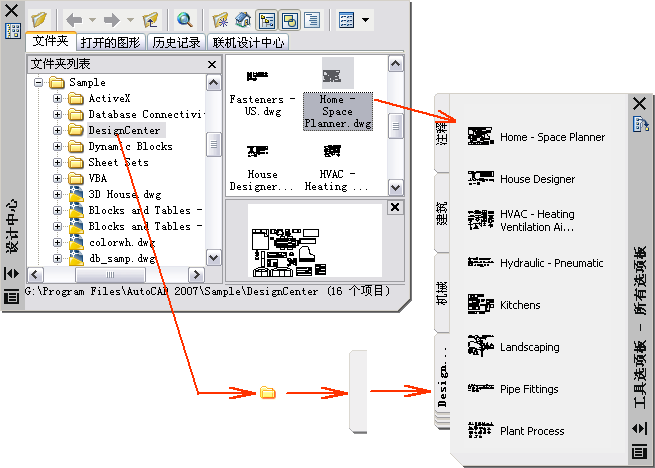
注意如果块、外部参照或光栅图像工具的源图形文件移至其他文件夹,则必须修改参照该文件的工具,方法是:在该工具上单击鼠标右键,然后在“工具特性”对话框中指定新的源文件文件夹。






